רישום יעדים מרובים כקבוצה
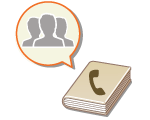
|
ניתן לשלב יעדים מרובים הרשומים בפנקס הכתובות (רישום יעדים בפנקס הכתובות) ליצירת קבוצה. ניתן להשתמש בתכונה זו כדי לשלוח מסמכים ולגבות נתונים באותו זמן, משום שניתן לרשום סוגים שונים של יעדים באותה קבוצה. לדוגמה, ניתן לרשום כתובות דוא"ל וכתובת IP של שרתי קבצים יחד באותה קבוצה.
|

|
|
כדי לרשום קבוצה שמכילה יעדים לשימושך האישי, עליך להיכנס למכשיר. כניסה למכשיר
לא ניתן לרשום יעדים חדשים בכתובת קבוצה. רשום את היעדים מראש בפנקס הכתובות.
ניתן ליצור קבוצה של יעדים הכלולים באותה רשימת כתובות בלבד. לא ניתן ליצור קבוצה של יעדים הרשומים ברשימת כתובות אחרת.
ניתן לרשום עד 256 יעדים בקבוצת כתובות.
היות שכל רשומת כתובת מטופלת כרשומה אחת, אם תרשום מספר פקס בכתובת קבוצה, מספר הפקס ורשומת כתובת הקבוצה ייספרו כשתי ישויות נפרדות.
|
1
לחץ על <ספר כתובות/העברה>.המסך <בית>
2
לחץ על <רישום יעדים>.
3
לחץ על <רישום יעד חדש>.
4
לחץ על <קבוצה>.
5
בחר היכן לרשום את הקבוצה מתוך הרשימה הנפתחת של רשימת הכתובות.
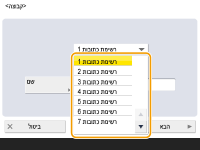
באפשרותך ליצור קבוצה מהיעדים הרשומים ברשימת הכתובות שנבחרה. לדוגמה, אם תבחר <רשימת כתובות 2>, לא תוכל להוסיף לקבוצה יעד הרשום ב-<רשימת כתובות 1>. הקבוצה שתיווצר תירשם ברשימת הכתובות שנבחרת בשלב זה.
אם ברצונך לרשום קבוצה הכוללת יעדים לשימושך האישי, בחר <כתובות אישיות>.
אם ברצונך לרשום יעדים בקבוצה שרק מנהל יכול לערוך, בחר <רשימת כתובות למנהל>.
6
לחץ על <שם>  הזן את שם הקבוצה, ולאחר מכן לחץ על <אישור>.
הזן את שם הקבוצה, ולאחר מכן לחץ על <אישור>.
 הזן את שם הקבוצה, ולאחר מכן לחץ על <אישור>.
הזן את שם הקבוצה, ולאחר מכן לחץ על <אישור>.7
בחר את היעדים שברצונך לכלול בקבוצה.
|
1
|
לחץ על <הוסף מפנקס כתובות>.
|
|
2
|
בחר את היעדים שברצונך לרשום בקבוצה ולאחר מכן לחץ על <אישור>.
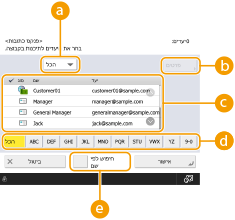
 רשימה נפתחת של סוגי יעדים רשימה נפתחת של סוגי יעדים
בחר
 (דוא"ל), (דוא"ל),  (פקס), (פקס),  (I-fax) או (I-fax) או  (קובץ) כדי לסנן את היעדים המוצגים ברשימת הכתובות ( (קובץ) כדי לסנן את היעדים המוצגים ברשימת הכתובות ( ). לחץ על <הכל> כדי להציג את כל היעדים הרשומים. ). לחץ על <הכל> כדי להציג את כל היעדים הרשומים. <פרטים/עריכה> <פרטים/עריכה>
בחר יעד ולחץ על <פרטים/עריכה> אם ברצונך לבדוק את ההגדרות של היעד. לחץ על <אישור> כדי לחזור למסך הקודם.
 רשימת יעדים רשימת יעדים
היעדים הרשומים ברשימת הכתובות שבחרת בשלב 6 יוצגו. מרשימה זו, בחר את היעדים שברצונך לרשום בקבוצה.

כאשר יעדים מנוהלים באמצעות מספרי גישה, הם לא יוצגו ברשימה עד שתזין את מספר הגישה (הגבלת הגישה ליעדים הרשומים בפנקס הכתובות.) לאחר לחיצה על <מס' גישה>.
 לחצן האות הראשונה לחצן האות הראשונה
בחר את הלחצן האלפא נומרי עבור האות הראשונה של שם היעד. לחץ על <הכל> כדי להציג את כל היעדים הרשומים.
 <חיפוש לפי שם> <חיפוש לפי שם>
הזן את שם היעד. לחץ שוב על <חיפוש לפי שם> כדי לחזור למסך הקודם.
|
8
לחץ על <אישור>  <סגירה>.
<סגירה>.
 <סגירה>.
<סגירה>.
כאשר מתבצע ניהול יעדים באמצעות מספרי גישה, הזן את מספר הגישה (הגבלת הגישה ליעדים הרשומים בפנקס הכתובות.) לאחר לחיצה על <הבא>בשלב 8.
אם תנסה לשלוח לשרת קבצים שבו האפשרות <אישור לפני שליחה> מוגדרת כ-<מופעל>, יופיע מסך המבקש ממך להזין שם משתמש וסיסמה. במקרה זה, הזן את הסיסמה שהוגדרה קודם לכן. אם ברצונך לרשום שרת קבצים בכתובת קבוצה, הגדר את האפשרות <אישור לפני שליחה> כ-<כבוי>. לא ניתן לשלוח לכתובת קבוצה הכוללת שרת קבצים שבו האפשרות <אישור לפני שליחה> מוגדרת כ-<מופעל>.